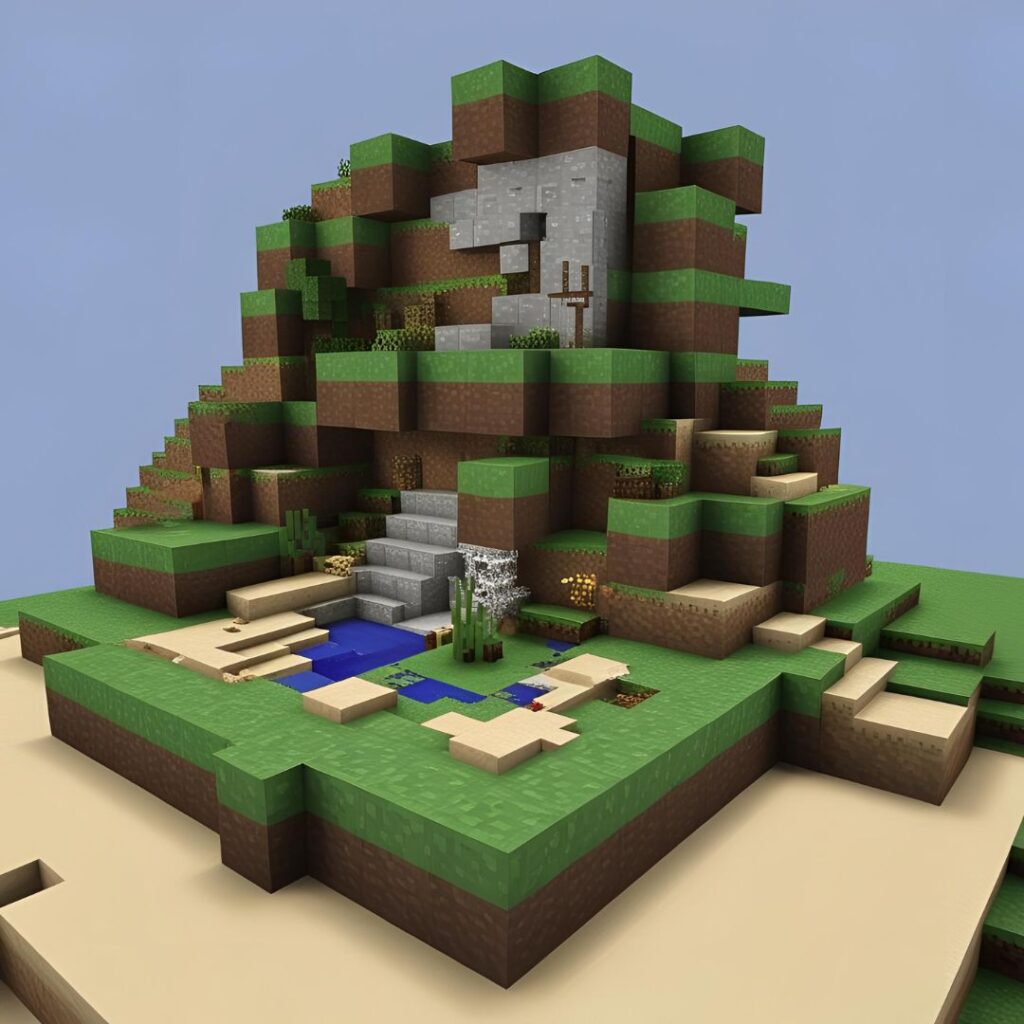Jak usunąć mod z Minecraft? Kompletny przewodnik dla graczy
Dlaczego może zajść potrzeba usunięcia moda
Mody do Minecrafta to potężne narzędzia, które potrafią całkowicie odmienić rozgrywkę. Czasem jednak może się zdarzyć, że któryś z nich powoduje błędy, jest niezgodny z innymi dodatkami lub po prostu przestaje nam odpowiadać. W takich sytuacjach konieczne staje się jego usunięcie. Na szczęście, proces ten nie jest skomplikowany, a dobrze przeprowadzona deinstalacja pozwala zachować stabilność gry i uniknąć problemów w przyszłości.
Przygotowanie do usunięcia moda: co warto wiedzieć przed rozpoczęciem
Zanim przystąpisz do usuwania moda, upewnij się, że wiesz, z jakiej wersji gry i jakiego loadera korzystasz. Mody instalowane za pomocą Forge czy Fabric umieszcza się w konkretnych katalogach, więc dobrze jest mieć świadomość, gdzie znajdują się te pliki. Równie ważne jest, by przed usunięciem sprawdzić, czy mod nie jest wymagany przez inne dodatki. Jeśli usuniesz mod, na którym opiera się działanie kolejnych, mogą one przestać działać lub wywoływać błędy.
Dodatkowo warto zrobić kopię zapasową świata gry i katalogu z modami. Choć usuwanie pojedynczego moda zazwyczaj nie powoduje utraty danych, lepiej być przygotowanym na ewentualne komplikacje. Dzięki kopii zapasowej w razie potrzeby można szybko przywrócić stan gry sprzed dokonanych zmian.
Usuwanie moda w środowisku Forge
Jeśli korzystasz z Forge, proces usunięcia moda jest prosty i intuicyjny. Mody dla Forge zwykle znajdują się w folderze „mods” w katalogu gry Minecraft. Aby usunąć mod, wystarczy:
-
Zamknąć Minecrafta i upewnić się, że gra nie działa w tle.
-
Otworzyć katalog gry, korzystając z Eksploratora plików (domyślnie jest to folder
%appdata%\.minecraft). -
Wejść do folderu „mods” i zlokalizować plik moda, który chcesz usunąć.
-
Usunąć odpowiedni plik
.jar.
Po wykonaniu tych kroków mod zostanie usunięty. Przy ponownym uruchomieniu gry z wersją Forge plik moda nie zostanie załadowany. Dzięki temu można sprawdzić, czy gra działa stabilniej lub czy inne mody wciąż są funkcjonalne.
Usuwanie moda w środowisku Fabric
Fabric, podobnie jak Forge, przechowuje mody w folderze „mods” w katalogu gry. Proces usuwania jest praktycznie identyczny:
-
Wyłącz Minecrafta.
-
Otwórz katalog Minecrafta (
%appdata%\.minecraftna Windowsie) i przejdź do folderu „mods”. -
Znajdź plik moda, który chcesz usunąć, i usuń go.
Po uruchomieniu gry z wersją Fabric ten mod już nie będzie się wczytywał. Jest to prosta i szybka metoda, która pozwala zachować porządek w zainstalowanych dodatkach.
Rozwiązywanie problemów po usunięciu moda
Czasem zdarza się, że po usunięciu moda gra zaczyna działać niestabilnie lub wyświetla błędy przy uruchamianiu świata. Najczęściej dzieje się tak, gdy usunięty mod był wymagany przez inne dodatki lub gdy jego brak powoduje niezgodności w zapisanym świecie. W takich przypadkach warto:
-
Przywrócić kopię zapasową, jeśli taką wcześniej przygotowaliśmy.
-
Przejrzeć logi gry w poszukiwaniu informacji o błędach. Mogą one wskazać, które mody lub pliki powodują problem.
-
Spróbować uruchomić grę bez innych modów, by sprawdzić, czy problem dotyczy tylko tej konkretnej konfiguracji.
Jeśli nadal napotykasz trudności, dobrym rozwiązaniem jest ponowne zainstalowanie usuniętego moda i przetestowanie gry. W ten sposób można ustalić, czy problem leży po stronie usuniętego moda, czy też w innych modyfikacjach.
Wskazówki dotyczące zarządzania modami
Aby uniknąć problemów w przyszłości, warto stosować kilka prostych zasad przy zarządzaniu modami:
-
Zawsze korzystaj z kopii zapasowych. To najprostszy sposób, by odwrócić zmiany, jeśli coś pójdzie nie tak.
-
Dokumentuj swoje zmiany. Tworzenie listy zainstalowanych modów wraz z ich wersjami ułatwia identyfikowanie potencjalnych konfliktów.
-
Sprawdzaj aktualizacje modów i kompatybilność z obecną wersją Minecrafta. Starsze mody mogą powodować problemy, jeśli używasz ich z nowszymi wersjami gry.
-
Rozważ hostowanie modowanego serwera, korzystając z profesjonalnych usług takich jak hosting minecraft https://www.minehost.pl. Tego typu rozwiązanie ułatwia zarządzanie modami w środowisku serwerowym i pozwala na bardziej stabilną rozgrywkę.
Znaczenie regularnej konserwacji i aktualizacji modów
Regularne przeglądanie listy zainstalowanych modów oraz ich aktualizacja pozwala utrzymać grę w dobrej kondycji. Często twórcy modów wprowadzają poprawki, które eliminują wcześniejsze błędy lub zwiększają kompatybilność z innymi dodatkami. Dbając o aktualność i porządek w folderze „mods”, można uniknąć wielu problemów, które w przyszłości mogłyby wymagać kolejnych usunięć lub reinstalacji.
Usuwanie modów z Minecrafta to nieunikniona część zarządzania rozszerzeniami. Wykonując ten proces w odpowiedni sposób i zachowując ostrożność, możemy z łatwością przywrócić stabilność gry i dostosować ją do naszych aktualnych potrzeb.